Come Recuperare i Dati dal Disco Rigido Danneggiato
Aggiornato il 07/03/2025 • Archiviato in: Ripara Hard Disk • Soluzioni comprovate
Possono essere Recuperati i Dati da un Disco Rigido Danneggiato?
Se il tuo disco rigido si blocca, la tua prima reazione sarà probabilmente il panico, specialmente quando hai dati e file molto importanti memorizzati su di esso. Tutti i dati possono essere persi a causa di danni fisici o logici su un disco rigido. Tuttavia, puoi provare con il software di recupero dati del disco rigido danneggiato per recuperare i tuoi dati persi dal disco rigido che si è bloccato a causa di problemi logici. Leggi ancora un po' e impara come recuperare i dati da un disco rigido danneggiato con un affidabile software di recupero da crash del disco rigido.
- Parte 1. Recoverit - Software di Recupero del Disco Rigido Danneggiato
- Parte 2. Come Recuperare i Dati dal Disco Rigido Danneggiato
- Parte 3. Cosa Causa l'Arresto Anomalo di un Disco Rigido
Parte 1. Recoverit - Software di Recupero del Disco Rigido Danneggiato
Recoverit Data Recovery è un software di recupero dati del disco rigido che può aiutarti a recuperare i dati persi fintanto che non vengono sovrascritti. Questo software di recupero da arresto anomalo del disco rigido esegue una scansione approfondita del computer o del disco rigido esterno per recuperare in modo sicuro file e dati persi, cancellati e inaccessibili. Sorprendentemente, il tasso di recupero dei dati arriva fino al 96%, il che assicura buone possibilità di recuperare file persi o cancellati da una varietà di dispositivi di archiviazione dati, incluso il disco rigido crashato, danneggiato, morto o corrotto del tuo computer.
Wondershare Recoverit - Il miglior software di recupero
- Ti consente di recuperare tutti i dati persi dalla tua scheda SD, disco rigido, PC, laptop, Mac, pen drive, USB, fotocamera digitale, ecc.
- Può recuperare più di 1000 tipi di file, tra cui video, documenti, immagini, file ZIP, email, archiviazioni, dati dell'applicazione, ecc.
- Recoverit ha due diverse modalità di scansione, ovvero Generale e Approfondita, per un potente recupero.
- Recoverit viene fornito con una funzione che consente di mettere in pausa e riprendere il processo di scansione in qualsiasi momento.
- Recoverit può recuperare i dati persi dal tuo PC in crash, server NAS e sistema Linux.
Parte 2. Come Recuperare i Dati dal Disco Rigido Danneggiato
1. Video tutorial su come recuperare file da un disco rigido danneggiato
Questo video tutorial ti insegna come recuperare un disco rigido danneggiato con Recoverit Data Recovery. Di seguito forniamo per comodità anche la guida testuale specifica.
2. Come Recuperare i Dati dal Disco Rigido Danneggiato
Scarica e installa Recoverit Data Recovery sul tuo computer. Segui il prossimo semplice tutorial con la versione Windows di Recoverit per recuperare i file dal disco rigido danneggiato. Se sei un utente Mac, puoi fare riferimento a questa pagina: Ripristino del Disco Rigido Morto del Mac.
 Garanzia di Download Sicuro, zero malware
Garanzia di Download Sicuro, zero malware Garanzia di Download Sicuro, zero malware
Garanzia di Download Sicuro, zero malwareIl link per download verrà inviato alla tua email, puoi scaricarlo sul tuo PC or Mac
Step 1. Seleziona una modalità di recupero dati
Avvia Recoverit Data Recovery e seleziona la modalità di recupero dati "Recupero File Eliminati" per recuperare i dati dal disco rigido del laptop danneggiato.
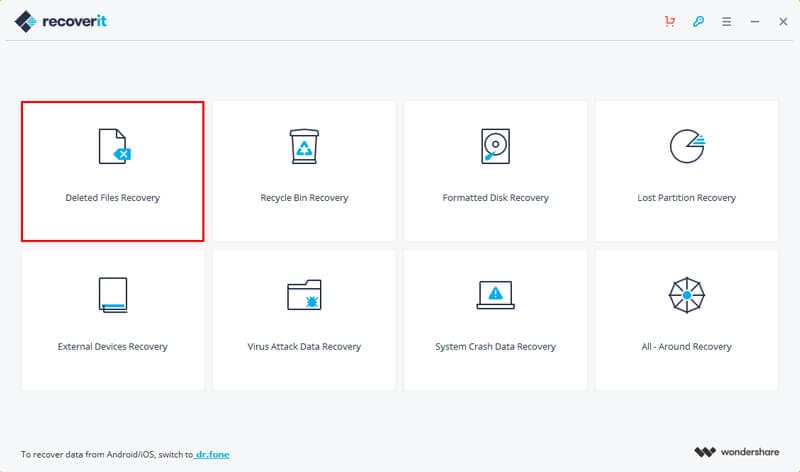
Step 2. Scegli una posizione specifica
Tutti i dischi rigidi rilevati verranno elencati dallo strumento di ripristino in caso di arresto anomalo del disco rigido. Seleziona un disco rigido in cui sono archiviati i tuoi dati. Clicca sul pulsante "Start" per procedere.
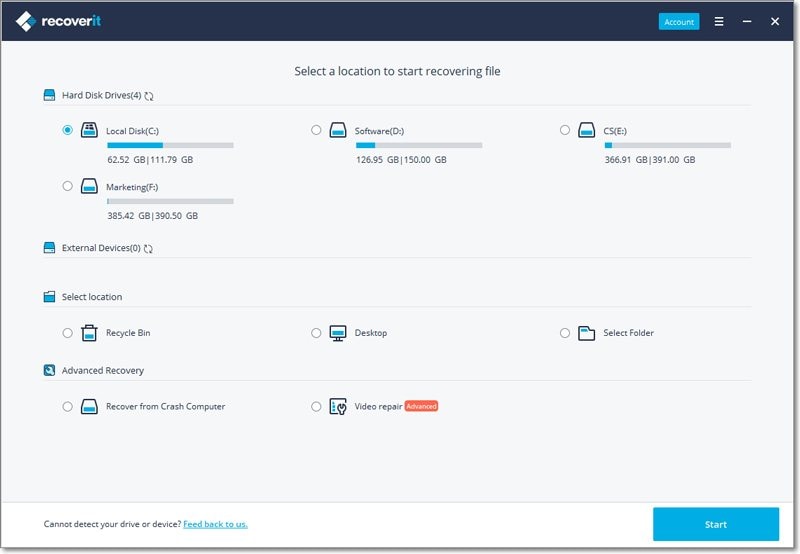
Step 3. Avvia una scansione veloce
Recoverit eseguirà rapidamente la scansione del disco rigido del laptop. Una volta completato, puoi visualizzare in anteprima alcuni file recuperabili. Se non riesci a trovare i tuoi dati, puoi provare con la modalità "Recupero Completo".
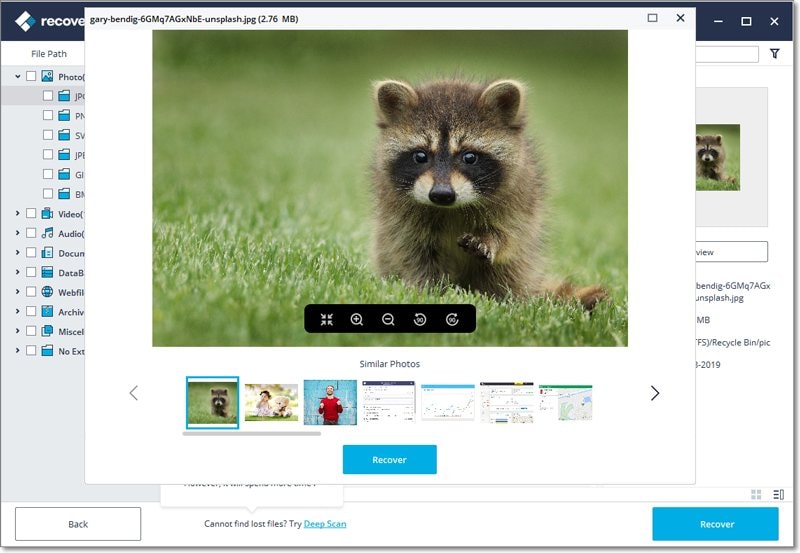
Step 4. Cambia modalità di scansione
La modalità di recupero dati "Recupero Completo" cercherà e analizzerà in profondità più file dal disco rigido danneggiato. Ci vorrà più tempo per completare il processo di scansione.

Step 5. Recupera i file desiderati
Dopo la scansione, è possibile visualizzare in anteprima e controllare tutti i file recuperabili dai risultati della scansione. Seleziona i file desiderati del disco rigido danneggiato e clicca su "Ripristina" per recuperare i tuoi dati.

Nota: Salva tutti i dati recuperati su un dispositivo di archiviazione sicuro piuttosto che sul disco rigido danneggiato, per evitare di nuovo la perdita di dati e la sovrascrittura.
Se il sistema del computer si arresta in modo anomalo, causerà la perdita di dati e non sarà possibile accedere all'unità disco rigido. È possibile rimuovere l'unità disco rigido dal computer e collegarla a un altro PC con un dock esterno o un adattatore. Riavvia il computer funzionante, accedi al disco rigido e prova a visualizzare in anteprima i dati memorizzati sull'unità disco rigido. Puoi copiare i dati su un altro dispositivo di archiviazione esterno, oppure puoi usare il potente software di recupero da crash del disco rigido Recoverit per riavviare il sistema e recuperare i file quando il computer va in crash.
 Garanzia di Download Sicuro, zero malware
Garanzia di Download Sicuro, zero malware Garanzia di Download Sicuro, zero malware
Garanzia di Download Sicuro, zero malwareIl link per download verrà inviato alla tua email, puoi scaricarlo sul tuo PC or Mac
Part 3. Cosa Causa l'Arresto Anomalo di un Disco Rigido
Sfortunatamente non esiste una risposta semplice e molti fattori possono causare l'arresto anomalo di un disco rigido. Tuttavia, i motivi del crash dei dischi rigidi sono piuttosto semplici e prevedibili. Quindi, se sei consapevole delle cause prima che questo accada, puoi cercare di evitare del tutto questa situazione stressante.
- Problemi elettrici e sbalzi di tensione: Cose come l'eccessiva potenza che passa attraverso il tuo computer durante un temporale, possono causare diversi problemi con gli apparecchi elettrici, inclusi arresti anomali del disco rigido. Se possibile, durante i temporali, spegni il computer e scollegalo dalla rete fino alla fine del temporale per evitare danni. I temporali che portano dei picchi di corrente possono anche causare incendi, quindi in questo caso è meglio prevenire che curare.
- Surriscaldamento: I computer, in particolare i laptop, tendono a surriscaldarsi, soprattutto se vengono utilizzati in modo eccessivo o eseguono più attività pesanti contemporaneamente. Per ridurre il surriscaldamento, assicurati che il tuo laptop o computer sia posizionato su una superficie stabile come una scrivania, non superfici morbide come letti o divani e assicurati che l'area della ventola del computer sia scoperta per consentire un'adeguata ventilazione.
- Invecchiamento e usura: Come la maggior parte delle cose, i computer hanno una durata limitata. Ovviamente un computer durerà più a lungo se te ne prendi cura, ma non si può negare che invecchi. Se l'usura ha causato il crash del disco rigido, non tutto è perduto. Potresti comunque essere in grado di recuperare i dati, tuttavia è sempre una buona idea, in ogni caso, assicurarsi che venga eseguito il backup di tutto ciò che è importante sul tuo computer, sia su un disco rigido esterno che sul cloud, perché spesso non c'è molto da fare quando un computer si arrende a causa del logoramento.
- Danni all'hardware: Se hai fatto cadere il computer o hai versato qualcosa su di esso, potrebbero verificarsi problemi con i componenti interni, come l'arresto anomalo della testina del disco rigido. Non è detto che questi problemi possano essere risolti, quindi si consiglia sempre una particolare attenzione.
- Ambiente estremo: L'esposizione a calore, freddo, umidità o vibrazioni eccessive può provocare danni al computer e causare il malfunzionamento del disco rigido, quindi evita di tenere un computer in questi ambienti per troppo tempo.
- Interruzione di corrente: Interruzioni di corrente improvvise e impreviste possono causare un sacco di caos sugli apparecchi elettrici, come i computer. Nonostante, nella maggior parte dei casi, la cosa peggiore provocata da un'interruzione di corrente è un lavoro non salvato, essa può anche causare il malfunzionamento del disco rigido. Se la corrente è instabile a causa delle condizioni meteorologiche, è meglio attendere che sia più stabile prima di utilizzare il computer affidandosi a una fonte di alimentazione.
- Difetto di fabbricazione: Naturalmente alcune cose non possono essere evitate, non da te, in ogni caso. A volte i computer lasciano la fabbrica con difetti non scoperti che potrebbero manifestarsi subito o dopo alcuni mesi. In caso di difetto di fabbricazione, sei generalmente protetto da una garanzia.
Cosa succede quando un disco rigido va in crash?
Indipendentemente dal fatto che tu non abbia mai avuto un crash del disco rigido o che l'abbia sperimentato molte volte, è l'incubo di chiunque possieda un computer. Conosci i sintomi dei problemi del disco rigido e potrai forse prevenire la perdita di dati causata dal disco rigido in crash. Ecco alcuni dei segni e sintomi più importanti di un crash del disco rigido:
- Suoni insoliti provenienti dall'unità stessa, come ronzii o clic.
- Messaggi di errore in corso o programmi che si bloccano
- Comportamento generale strano, irregolare e incoerente del computer, come tempi di caricamento dei file estremamente bassi.
Conclusione
Se il mio disco rigido si blocca, perdo tutto? Questa potrebbe essere la tua principale preoccupazione dopo un crash del disco rigido. Tuttavia, niente panico. È probabile che tu possa recuperare file da un disco rigido danneggiato con Recoverit data recovery fintanto che smetti di utilizzare l'unità e non sovrascrivi nuovi dati. Tuttavia, è comunque importante assicurarsi di adottare misure per proteggere i dati da un arresto anomalo del disco rigido nel caso in cui alcuni di essi non possano essere recuperati. L'esecuzione di backup regolari dei dati del disco rigido, sia sul cloud che su un'unità esterna, manterrà i dati al sicuro in caso di crash del disco rigido.

 Garanzia di Download Sicuro, zero malware
Garanzia di Download Sicuro, zero malware Garanzia di Download Sicuro, zero malware
Garanzia di Download Sicuro, zero malwareIl link per download verrà inviato alla tua email, puoi scaricarlo sul tuo PC or Mac
Soluzione per disco rigido
- Recuperare hard disk +
- 1. Recupero HD esterno non rilevato
- 2. Ripristina partizione danneggiata
- 3. Recupera dati da HD non inizializzato
- 4. Ripara struttura disco illeggibile
- 5. Recupera RAW su NTFS senza perdere dati
- Altri suggerimenti per HD+
- 1. Testa velocità del disco rigido
- 2. Hard drive non visibile
- 3. Sblocca password del disco rigido
- 4. Hard drive non rilevato
- 5. Formatta hard disk








